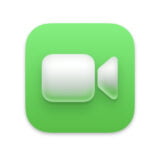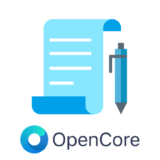まだまだ使い倒すよ!

ガジェット探偵事務所へようこそ!所長のマーロウ(@marlowesgadget)です。
5年前に購入して、長いこと家族に貸していたXiaomiの名機種Mix 2Sが画面割れとともに帰ってきました…。2年前のカスタムROM(PixelExperience)が入っていましたので、最新版に入れ替えて、まだまだ使おうと思います。
それにしても薄いベゼル。今見てもかっこいいですね。Xiaomiの初期の名機といわれるだけあります。スペック的にもSnapdragon 845でメモリ6G、ディスプレイもフルHDですし、ふつうに使うぶんにはまったく問題ないです。
画面割れは軽微なので、とりあえず保護フィルムでしのいで、そのうちディスプレイを交換する予定です。
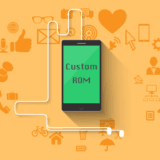 【TIPS】Android カスタムROM入門|Xiaomi Mi 8をPixel風にする方法を詳しく解説!
【TIPS】Android カスタムROM入門|Xiaomi Mi 8をPixel風にする方法を詳しく解説!
PixelExprerienceは世界中の有志によって開発されています。ROMやリカバリーは下記サイトから入手可能です⬇。
執筆時時点でMIX 2S向けROMはAndroid 13が最新版でしたのでこれを選びました。
PCとAndroidスマホで通信を行うためにはADBというコマンドラインツールが必要になります。Windowsでやるのが一般的ですが、MacやLinuxでも可能です。ちなみに筆者はMacでやってます。導入方法は⬇の記事をご参考ください。
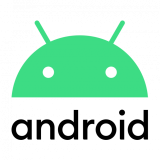 【TIPS】ADB環境を導入する方法|初心者にもわかりやすく解説【Android】
【TIPS】ADB環境を導入する方法|初心者にもわかりやすく解説【Android】
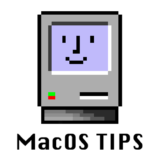 【TIPS】Macで簡単にADBを使えるようにする方法|SDK Platform-Toolsを使います
【TIPS】Macで簡単にADBを使えるようにする方法|SDK Platform-Toolsを使います
どのスマホも簡単にROMが書き換えられてしまわないようブートローダーにロックが掛かっています。このロックを予め解除しておく必要があります。スマホメーカーによってはアンロックが難しいところもありますが、中華系メーカーであればほとんどアンロックが可能です。
とりわけXiaomiの場合は申請式になっていて時間がかかりますので注意が必要です。ブートローダをアンロックするとすべて初期化されますので、データのバックアップをお忘れなく。アンロックの方法は⬇の記事をご参考。
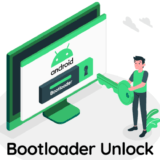 【TIPS】ブートローダーアンロックしたらどうなるの?|ディープなAndroidの世界を楽しむ
【TIPS】ブートローダーアンロックしたらどうなるの?|ディープなAndroidの世界を楽しむ
PixelExperienceをインストール

カスタムROMを焼く前に、リカバリーをまず焼き直す必要があります。今回は以前に焼いたTWRPが入っていましたが、念のため最新のものに焼き直しました。
ターミナルからADBで接続して、ブートローダーを起動します(Fastbootモード)。次のコマンドを入力するのが便利です。電源+音量−ボタン長押しでも可。
adb reboot bootloaderあらかじめROMとリカバリーをDLしておいたディレクトリにCDコマンドで移動しておきます。
例)cd /Users/marlowe/Downloads下のコマンドでfastbootができるか確認することもできます(スキップ可)
fastboot devicesリカバリーは次のコマンドで焼けます。<recovery_filename>はダウンロードしたimgファイル名に置き換えてください。
fastboot flash recovery <recovery_filename>.img例)fastboot flash recovery PixelExperience_instantnoodle-11.0-20210625-0448-OFFICIAL.img
焼き込み(フラッシュ)が終わったら、電源+音量−ボタン長押しで専用リカバリーが起動するか確認しましょう⬇。
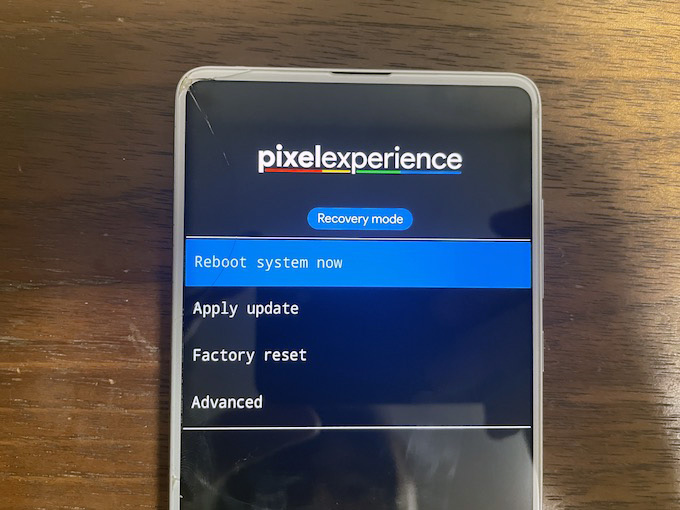
続いてROMを焼きます。まずリカバリーメニューからApply updateを選択します。選択は音量ボタンで移動可能です。続いて、Apply from ADBを選択します。
この状態で、ADBのSideload機能でPCからROMデータをスマホへ送ります。コマンドは次の通り⬇。<filename>.zipはDLしたROMのファイル名に置き換えてください。
adb sideload <filename>.zip例)adb sideload PixelExperience_instantnoodle-11.0-20210625-0448-OFFICIAL.zip
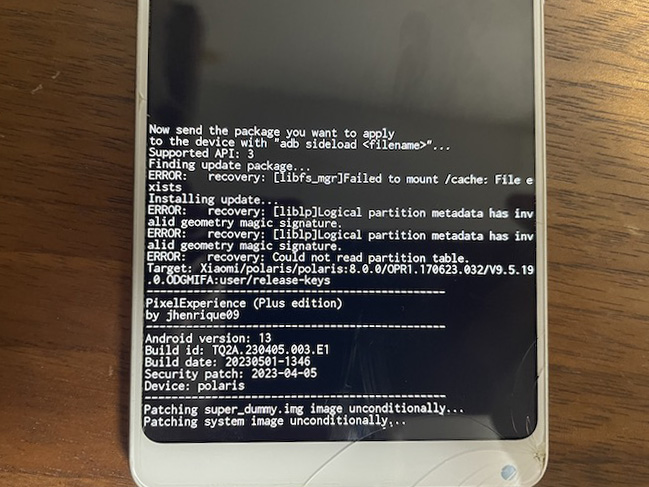
ターミナル上で47%までで進行がとまりますが、問題ありません。公式ガイドによるとこれでインストールが完了しているそうです。(ビビらせてくれます…)
アップロードが終了したらリカバリーのメニューから再起動します。うまく行っていればPixelExprerienceが立ち上がります。少し使用してみましたが、カメラやネットワーク等含め問題は確認できませんでした。まだまだ現役で活躍してくれそうです。

まとめ|開発ありがとうございます
いやー、五年前のスマホのカスタムROMをまだまだ開発し続けてくれてるなんて頭が下がります。これがAndroidの良いところですね!
以上、参考にしてもらえれば嬉しいです。ではでは。
\ あわせて読みたい /